Halaman mulai SharePoint adalah tempat Anda dapat dengan mudah menemukan dan mengakses situs dan portal SharePoint di dalam organisasi Anda. Anda juga akan menemukan berita dari situs yang Anda ikuti, situs yang disarankan, dan, jika menggunakan SharePoint di Microsoft 365, berita dari situs yang sering Anda kunjungi dan berita lain yang direkomendasikan oleh Microsoft Graph. Pelajari selengkapnya tentang situs yang sering, situs yang disarankan, berita dari situs dan fitur lain dari halaman mulai SharePoint dengan meninjau bagian Apa yang akan Anda lihat di halaman mulai SharePoint Microsoft 365 di bawah ini.
Catatan:
-
Tampilan halaman mulai SharePoint baru-baru ini berubah.
-
Laman SharePoint telah diganti namanya sebagai halaman mulai SharePoint di SharePoint di Microsoft 365.
Jika diaktifkan oleh administrator, Anda bisa Membuat tim atau situs komunikasi (video). dari halaman mulai SharePoint juga. Jika menggunakan SharePoint Online, Anda juga bisa membuat postingan berita. Gunakan pencarian untuk menemukan situs, file, atau orang lain di organisasi Anda.
Catatan: Beberapa fungsionalitas mungkin mengharuskan pembaruan dilakukan oleh administrator Anda. Artinya, Anda mungkin belum melihat fitur ini atau fitur mungkin terlihat berbeda dari yang dijelaskan dalam artikel bantuan. Jika Anda adalah administrator, Anda perlu memutakhirkan kumpulan situs jika masih dalam mode SharePoint 2010 atau 2013 untuk melihat halaman mulai SharePoint yang baru.
Untuk menampilkan halaman mulai SharePoint di Microsoft 365 di Microsoft 365:
-
Masuk ke Microsoft 365. Untuk bantuan, lihat Tempat masuk ke Microsoft 365.
-
Di sudut kiri atas halaman, pilih ikon peluncur aplikasi

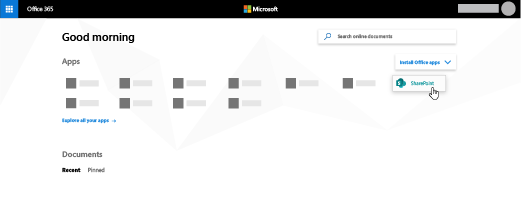
Tidak dapat menemukan aplikasi yang Anda cari? Dari peluncur aplikasi, pilih Semua aplikasi untuk melihat daftar aplikasi Microsoft 365 yang tersedia menurut alfabet. Dari sana, Anda dapat mencari aplikasi tertentu.
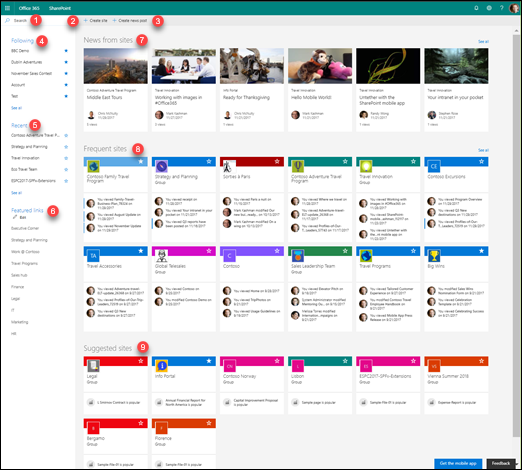
-
Cari- Kotak pencarian di mana Anda bisa mencari situs yang baru saja Anda kunjungi atau file yang baru saja Anda tampilkan atau edit. Anda juga bisa mencari situs, file, atau orang lain di organisasi Anda.
-
Membuat situs - Kemampuan untuk membuat situs baru jika diaktifkan oleh administrator Anda. Lihat membuat situs tim baru atau Membuat situs komunikasi di SharePoint Online untuk informasi selengkapnya.
-
Membuat postingan baru - Kemampuan untuk membuat postingan berita.
-
Mengikuti - SharePoint situs yang Anda ikuti.
-
Terbaru - Situs SharePoint terbaru yang telah Anda kunjungi. Mengklik Lihat semua akan membawa Anda ke halaman yang mencantumkan semua situs SharePoint terbaru yang telah Anda kunjungi.
-
Tautan unggulan - Tautan ke situs SharePoint dan portal yang ditampilkan oleh organisasi Anda.
Catatan: Jika Merupakan administrator Microsoft 365 , Anda dapat mengatur tautan mana yang muncul di bagian ini. Untuk informasi selengkapnya, lihat Mengubah daftar Link di halaman mulai SharePoint.
-
Berita dari situs - Bagian Berita yang memperlihatkan berita terbaru dari situs yang Anda ikuti, situs yang sering Anda kunjungi, dan berita lain yang disarankan oleh Office Graph. Klik Lihat semua untuk melihat daftar 100 artikel terbaru.
-
Situs yang sering dikunjungi - SharePoint situs yang sering Anda kunjungi. Selain nama dan tautan situs, Anda juga akan melihat informasi aktivitas terbaru tentang situs, misalnya, jika ada sesuatu di situs yang baru saja diperbarui. Jika 12 situs atau lebih tercantum di bagian ini, Anda akan melihat tautan Lihat semua yang, saat diklik, akan membawa Anda ke halaman yang mencantumkan semua situs SharePoint yang sering Anda kunjungi.
Catatan: Daftar situs yang sering dikelola oleh Microsoft Graph. Tidak dapat dipilih, diperbarui, atau dihapus oleh pengguna atau admin.
-
Situs yang disarankan - Situs SharePoint yang disarankan dihasilkan oleh Office Graph.
-
Simpan untuk nanti - Postingan berita yang disimpan untuk nanti akan ditampilkan di sini.
Catatan: Daftar situs SharePointyang direkomendasikan yang dihasilkan oleh Office Graph di bagian Yang Disarankan dapat dibatasi jika Office Graph dinonaktifkan atau tidak tersedia. Admin dapat mengaktifkan Office Graph dengan mengizinkan akses ke Office Graph di Pusat admin Microsoft 365. Meskipun Tidak dapat menonaktifkan Office Graph jika diaktifkan oleh administrator, Anda dapat mengaktifkan atau menonaktifkan penggunaan dokumen menggunakan Delve. Dari halaman profil Anda (klik nama atau gambar Anda di kanan atas, pilih Profil saya. Setelah berada di halaman profil Anda, masuk ke Pengaturan 
Anda bisa menyimpan postingan berita apa pun di bagian Berita untuk dibaca di lain waktu. Setiap postingan berita memiliki tautan di bagian bawah kartu yang Anda gunakan untuk menyimpannya nanti.
Catatan: Simpan item ini untuk nanti tidak didukung untuk pengguna Tamu. Mereka mungkin dapat memilih Simpan item ini untuk nanti, tetapi item tidak akan disimpan.
Untuk menyimpan untuk nanti
-
Temukan postingan berita yang ingin Anda simpan dan klik tautan di bagian bawah kartu.
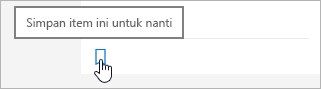
-
Untuk menampilkan postingan berita yang sudah Anda simpan, klik Disimpan untuk nanti di bagian bawah item apa pun yang telah Anda simpan.
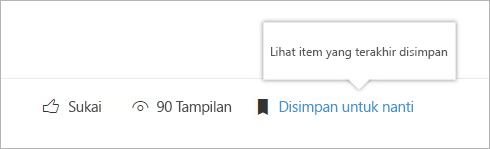
Panel muncul untuk akses cepat ke item yang terakhir disimpan. Jika item yang disimpan tidak muncul dalam daftar ini, klik Lihat semua item yang disimpan di bagian bawah panel untuk melihat semua yang anda simpan.
Anda bisa mengikuti situs SharePoint di Microsoft 365 dan link ke situs tersebut akan ditambahkan ke bagian Mengikuti dari halaman mulai SharePoint di Microsoft 365 . Situs dicantumkan dalam urutan diikuti dengan situs yang paling baru diikuti muncul terlebih dahulu dalam daftar.
Untuk mengikuti situs
-
Temukan situs SharePoint di Microsoft 365 yang ingin Anda ikuti. Anda bisa menemukan situs dengan mencarinya di kotak pencarian di bagian atas halaman mulai SharePoint di Microsoft 365 atau dengan menemukannya di salah satu bagian di halaman mulai SharePoint di Microsoft 365 .
-
Jika Anda berada di halaman mulai SharePoint di Microsoft 365 , lakukan salah satu hal berikut ini:
-
Klik star di samping nama situs di bilah navigasi kiri untuk mengikuti situs. Star akan berubah solid untuk memperlihatkan anda mengikuti situs.
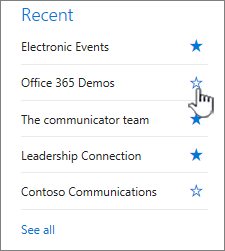
-
Jika Anda berada di situs yang ingin Anda ikuti, klik

Link ke situs akan ditambahkan ke daftar situs yang diikuti di panel kiri halaman mulai SharePoint di Microsoft 365 .
-
Anda bisa berhenti mengikuti situs SharePoint dan link ke situs tersebut akan dihapus dari bagian Mengikuti dari halaman mulai SharePoint .
Untuk berhenti mengikuti situs
-
Pada halaman mulai SharePoint di Microsoft 365 di bagian Mengikuti , temukan situs yang ingin Anda berhenti ikuti.
-
Lakukan salah satu hal berikut:
-
Klik star di samping nama situs di bilah navigasi kiri. Star akan berubah berlubang dan link ke situs tidak akan lagi muncul dalam daftar situs yang Anda ikuti.
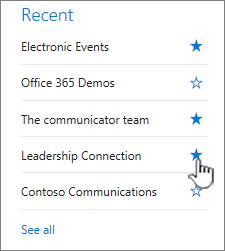
-
Jika Anda berada di situs yang ingin Anda ikuti, klik

-
Halaman mulai SharePoint di Microsoft 365 menyertakan kotak pencarian cerdas yang memungkinkan Anda menemukan situs, file, dan orang-orang yang Anda cari dengan cepat. Pencarian bersifat pribadi. Bahkan sebelum mulai mengetik, Anda akan melihat hasil berdasarkan aktivitas sebelumnya di SharePoint. Hasil diperbarui saat Anda mulai mengetik. Pelajari selengkapnya tentang pencarian.
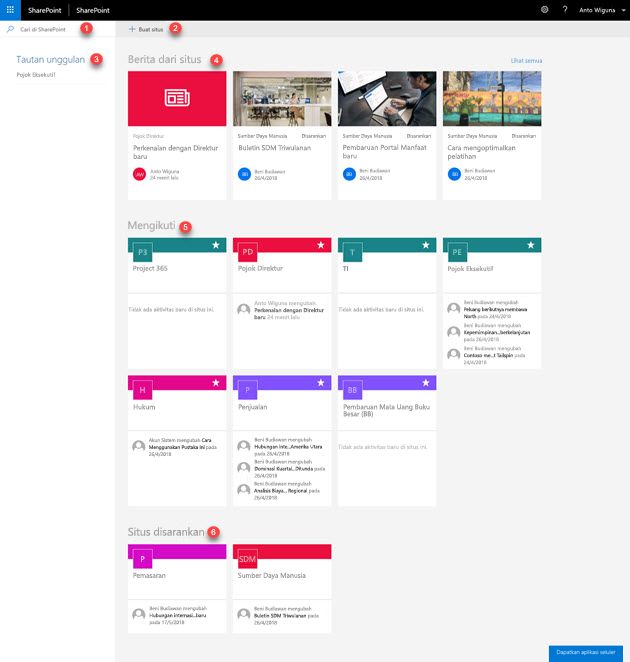
-
Kotak pencarian di mana Anda bisa mencari situs yang telah Anda kunjungi atau file yang telah Anda tampilkan atau edit. Anda juga bisa mencari situs, file, atau orang lain di organisasi Anda.
-
Kemampuan untuk membuat situs baru jika diaktifkan oleh administrator Anda. Lihat membuat situs tim baru atau Membuat situs komunikasi di SharePoint Online untuk informasi selengkapnya.
-
Tautan ke situs SharePoint dan portal yang ditampilkan oleh organisasi Anda.
Catatan: Jika Anda administrator untuk Host Situs Saya di SharePoint, Anda bisa mengatur tautan mana yang muncul di bagian ini. Untuk informasi selengkapnya, lihat Mengubah daftar Link di halaman mulai SharePoint.
-
Bagian Berita yang memperlihatkan berita terbaru dari situs yang Anda ikuti dan dari situs yang disarankan untuk Anda berdasarkan aktivitas. Klik Lihat semua untuk melihat daftar artikel terbaru.
-
SharePoint situs yang Anda ikuti.
-
Situs SharePoint yang disarankan menampilkan 8 situs paling aktif.
Anda bisa mengikuti situs SharePoint dan link ke situs tersebut akan ditambahkan ke bagian Mengikuti dari halaman mulai SharePoint . Situs dicantumkan dalam urutan diikuti dengan situs yang paling baru diikuti muncul terlebih dahulu dalam daftar.
Untuk mengikuti situs
-
Temukan situs SharePoint yang ingin Anda ikuti. Anda bisa menemukan situs dengan mencarinya di kotak pencarian di bagian atas halaman mulai SharePoint atau dengan menemukannya di salah satu bagian di halaman mulai SharePoint .
-
Masuk ke situs yang ingin Anda ikuti dengan mengklik nama situs. Setelah berada di situs, klik

Anda bisa berhenti mengikuti situs SharePoint dan link ke situs tersebut akan dihapus dari bagian Mengikuti dari halaman mulai SharePoint .
Untuk berhenti mengikuti situs
-
Pada halaman mulai SharePoint di bagian Mengikuti , temukan situs yang ingin Anda berhenti ikuti.
-
Lakukan salah satu hal berikut:
-
Klik star di samping nama situs di bilah navigasi kiri. Star akan berubah berlubang dan link ke situs tidak akan lagi muncul dalam daftar situs yang Anda ikuti.
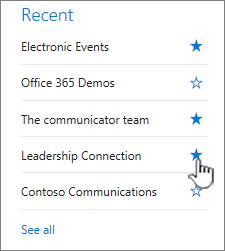
-
Jika Anda berada di situs yang ingin Anda ikuti, klik

-
Halaman mulai SharePoint menyertakan kotak pencarian modern yang memungkinkan Anda menemukan situs, file, dan orang-orang yang Anda cari dengan cepat. Bahkan sebelum mulai mengetik, Anda akan melihat hasil dan hasilnya diperbarui saat Mulai mengetik. Pelajari selengkapnya tentang pencarian di SharePoint Server.










